Как в майнкрафте заприватить друга
Как добавить друга в приват в Майнкрафте с помощью команд?
Эта статья расскажет о добавлении друга в приват. Для этого существует специальный перечень команд, которые используются при добавлении пользователя в список игроков, имеющих доступ к вещам владельца.
Данная функция в Minecraft предоставляет игроку шикарные возможности. Забирать себе в игре можно территории, дома, вещи, ограждая их таким способом от опасностей. Но для этого важно знать, как добавить друга в приват в Майнкрафте с помощью команд чата. К слову, собственность пользователя, которую игрок заприватил, становится его личным пространством, к которому имеют доступ лишь избранные.
В нее невозможно войти, не имея специального разрешения, а также нельзя что-то украсть. Она полностью защищена от гриферов, которые хотят нанести вред, и чужих игроков, способных что-нибудь стащить. Поэтому заприватив объект, владелец может спать спокойно.
Игрок может оставаться единственным владельцем территории, а может разделить право доступа к ней с другими игроками. Для того, чтобы дать возможность своим друзьям пользоваться собственностью, не достаточно раздать им ключи, как в реальной жизни. В Майнкрафте все совсем по-другому.
Чтобы другой игрок получил доступ к территории, владелец должен знать специальные команды. Точно таким же образом право владения можно и отобрать. Доверять свои владения желательно только тем игрокам, которым вы действительно доверяете, а незнакомцы пускай остаются в сторонке. По мере доступа к привату, игроки бывают совладельцами и обычными пользователями. Совладельцы имеют намного больше прав, нежели пользователи. Поэтому этот факт нужно учитывать перед тем, как давать крафтерам полномочия.
Как добавить друга в приват Майнкрафт?
Как уже сообщалось раньше, прежде всего, нужно определиться с тем, насколько другой игрок близок владельцу, и насколько сильно он ему доверяет. Если это обычный знакомый, то его лучше добавить в список обычных пользователей. Ну, а если это человек, с которым пользователь постоянно играет и не сомневается в его адекватности, а также грамотном подходе к управлению владениями – такого можно добавлять в совладельцы.
Перечень команд, которые используются для добавления игроков в приват (все команды следует вставлять в чат Майнкрафта):
- /rg addmember (название региона) (ник пользователя) – эта команда позволяет добавить игрока, которого владелец хочет видеть на территории своих владений исключительно в роли гостя. Сначала указывается имя территории, которой игрок владеет, далее – ник персонажа, которого он хочет добавить в приват. Обычные пользователи не имеют доступа к управлению домом, а всего лишь могут спрятаться в нем.
- /rg removemember (название региона) (имя игрока) – команда, которая дает возможность удалить друга из привата. Эту команду владелец обязан использовать, если пользователь не соответствует его ожиданиям. Табличку с этой командой можно повесить при входе в дом, чтобы все пользователи знали, что может произойти, если они не будут соблюдать правила.
- /rg addowner (название региона) (имя друга) – с помощью этой команды можно добавить совладельца территории. Совладельцев следует добавлять очень осторожно, поскольку они имеют доступ к управлению владениями, могут изменять правила и добавлять, либо удалять с привата игроков. Прописывая эту команду, необходимо знать, что с этого момента тот, кто заприватил территорию, не просто перестает быть единственным владельцем, но конфликтуя с совладельцами, может с легкостью ее потерять. Поэтому, прежде чем поделится правом владения, необходимо взвесить все "за" и "против".
- /rg removeowner (название региона) (имя друга) – эта команда дает возможность удалить игрока из совладельцев. Но опять же, стоит помнить, что он может использовать эту команду против того, кто заприватил территорию и дал ему возможность ею управлять. В случае, если он сделает это первым, владелец останется без имущества. Поэтому как только герой разочаровал игрока, стоит поспешить с удалением его из совладельцев территории.
В Майкрафте владелец может дать право другим игрокам не только иметь доступ к его территории, но и позволить им пользоваться его имуществом. Для этого необходимо, опять же, прописать специальные команды:
- /cmodify (ник пользователя) - с помощью этой команды игрок получит доступ к вещам владельца и сможет их использовать в своем крафте.
- /cmodify (-имя персонажа) - команда, которая перед именем пользователя содержит минус, отбирает право пользоваться имуществом владельца.
Заключение
Мы будем очень рады, если наши советы помогли вам. Надеемся, что вы получили полную информацию о том, как добавить в приват друга в игре Майнкрафт. Если статья оказалась полезной для вас, оставляйте свои комментарии и делитесь ею с друзьями, чтобы они тоже знали необходимые команды! Спасибо!
Мы ждём Ваши комментарии, смело пишите!
Как добавить замок в сундук в Minecraft
В этом уроке Minecraft объясняется, как добавить замок к сундуку, чтобы сундук можно было открыть, только если игрок держит предмет с определенным именем.
Давайте посмотрим, как это сделать в Minecraft.
Поддерживаемые платформы
Команда добавить замок к сундуку доступна в следующих версиях Майнкрафт:
* Версия, в которой он был добавлен или удален, если применимо.
ПРИМЕЧАНИЕ. Pocket Edition (PE), Xbox One, PS4, Nintendo Switch и Windows 10 Edition теперь называются Bedrock Edition.Мы продолжим показывать их индивидуально для истории версий.
Требования
Чтобы запускать игровые команды в Minecraft, вы должны включить читы в своем мире.
Команда на добавление замка в сундук
Команда в Minecraft Java Edition (ПК / Mac)
В Minecraft Java Edition (ПК / Mac) 1.13, 1.14 и 1.15 синтаксис для блокировки сундука с помощью команды / data:
/ блок слияния данных{Lock: " "}
В Minecraft Java Edition (ПК / Mac) 1.8, 1.9, 1.10, 1.11 и 1.12 синтаксис для блокировки сундука с помощью команды / blockdata:
/ blockdata{Блокировка: "<значение>"}
Определения
- pos или x y z - координата x y z, где расположен сундук.
- значение - это секретный код доступа, который открывает сундук. Чтобы открыть сундук, игрок должен держать предмет с таким названием.
Примеры
Пример в Java Edition (ПК / Mac) 1.13, 1.14 и 1.15
Чтобы добавить замок к сундуку, найденному в координатах (32, 73, -199), с секретным паролем «DigMinecraft» в Minecraft Java Edition (ПК / Mac) 1.13, 1.14 и 1.15:
/ блок слияния данных 32 73-199 {Lock: "DigMinecraft"} Пример в Java Edition (ПК / Mac) 1.8, 1.9, 1.10, 1.11 и 1.12
Чтобы добавить замок к сундуку, найденному в координатах (329, 68, 91), с секретным паролем «DigMinecraft» в Minecraft Java Edition (ПК / Mac) 1.8, 1.9, 1.10, 1.11 и 1.12:
/ blockdata 329 68 91 {Lock: "DigMinecraft"} Как ввести команду
1. Откройте окно чата
Самый простой способ запустить команду в Minecraft - в окне чата. Управление игрой для открытия окна чата зависит от версии Minecraft:
- Для Java Edition (ПК / Mac) нажмите клавишу T , чтобы открыть окно чата.
2. Введите команду
В этом примере мы собираемся добавить замок к сундуку, находящемуся в координатах (32, 73, -199).Мы хотим установить секретный пароль на «DigMinecraft», чтобы только игрок, владеющий предметом с именем «DigMinecraft», мог открыть сундук.
Мы можем добавить замок к сундуку с помощью следующей команды в Minecraft Java Edition (ПК / Mac) 1.13:
/ блок слияния данных 32 73-199 {Lock: "DigMinecraft"} Введите команду в окне чата. По мере ввода вы увидите, что команда появляется в нижнем левом углу окна игры. Нажмите клавишу Enter , чтобы запустить команду.
После того, как чит был введен, вы увидите сообщение «Измененные данные блока 32, 73, -199», появившееся в нижнем левом углу окна игры, чтобы указать, что сундук был успешно заблокирован.
Теперь, если вы попытаетесь открыть сундук, не удерживая предмет с названием «DigMinecraft», вы увидите сообщение «Сундук заблокирован!» Появится в окне игры.
Поздравляю, вы узнали, как заблокировать сундук секретным паролем в Minecraft.
Другие дела с сундуками
Вот еще несколько действий, которые вы можете делать с сундуками в Minecraft:
.Заблокируйте карту с помощью картографической таблицы в Minecraft
В этом руководстве Minecraft объясняется, как использовать картографическую таблицу для блокировки карты с помощью снимков экрана и пошаговых инструкций.
В Minecraft вы можете заблокировать карту с помощью картографической таблицы, чтобы не заполнялись никакие дополнительные детали карты. Это отличный способ скрыть вашу секретную базу, чтобы она не отображалась на карте. Давайте посмотрим, как заблокировать карту.
Подписаться
Необходимые материалы
В Minecraft это материалы, которые можно использовать для блокировки карты с помощью картографической таблицы:
Действия по блокировке карты с помощью картографической таблицы
1.Поместите картографический стол
Чтобы использовать таблицу картографии, сначала выберите таблицу картографии на панели быстрого доступа. Если у вас нет картографического стола в вашем инвентаре, вы можете быстро сделать его с помощью рецепта крафта для картографического стола.
Затем поместите указатель (знак плюса) на блок, где вы хотите разместить картографический стол. Вы должны увидеть, как блок будет выделен в окне игры.
Игровой элемент управления для размещения картографической таблицы зависит от версии Minecraft:
- Для Java Edition (ПК / Mac) щелкните блок правой кнопкой мыши.
- Для Pocket Edition (PE) вы нажимаете на блок.
- Для Xbox One нажмите кнопку LT на контроллере Xbox.
- Для PS4 нажмите кнопку L2 на контроллере PS.
- Для Nintendo Switch нажмите кнопку ZL на контроллере.
- Для Windows 10 Edition щелкните блок правой кнопкой мыши.
- Для Education Edition щелкните блок правой кнопкой мыши.
2. Добавьте карту
Затем поместите карту в верхний слот картографического стола.Это карта, которую нужно заблокировать.
3. Добавьте стеклянную панель
Теперь поместите стеклянную панель во второй слот картографического стола.
Картографическая таблица добавит на карту значок замка, чтобы указать, что на карту нельзя добавлять какие-либо дополнительные детали.
4. Переместите заблокированную карту в инвентарь
Теперь, когда вы заблокировали карту в картографическом столе, вам нужно переместить карту в свой инвентарь.
Как видите, когда вы путешествуете по своему миру, никакие дополнительные детали карты не заполняются.
Поздравляем, вы только что научились использовать картографическую таблицу для блокировки карты в Minecraft!
Другие способы работы с картографическими таблицами
Вот некоторые другие действия, которые вы можете делать с картографическими таблицами в Minecraft:
Другие учебные пособия для среднего уровня
.Как использовать команду DayLock в Minecraft
В этом руководстве Minecraft объясняется, как использовать команду / daylock со снимками экрана и пошаговыми инструкциями.
Вы можете заблокировать или разблокировать цикл день-ночь с помощью команды / daylock в Minecraft. Эта команда является ярлыком для изменения правила игры dodaylightcycle ( в качестве альтернативы использованию команды / gamerule ). Давайте разберемся, как использовать этот чит (игровую команду).
Поддерживаемые платформы
Команда / daylock доступна в следующих версиях Minecraft:
* Версия, в которой он был добавлен или удален, если применимо.
ПРИМЕЧАНИЕ. Pocket Edition (PE), Xbox One, PS4, Nintendo Switch и Windows 10 Edition теперь называются Bedrock Edition. Мы продолжим показывать их индивидуально для истории версий.
Требования
Чтобы запускать игровые команды в Minecraft, вы должны включить читы в своем мире.
Команда DayLock
- PE
- Xbox
- PS
- Нинтендо
- Win10
- Edu
Команда DayLock в Minecraft Pocket Edition (PE)
В Minecraft Pocket Edition (PE) команда / daylock имеет разный синтаксис в зависимости от того, хотите ли вы заблокировать или разблокировать цикл день-ночь.
Чтобы заблокировать цикл день-ночь, чтобы время останавливалось в текущий момент:
/ суточный режим истинный
Чтобы разблокировать цикл день-ночь, чтобы время снова двигалось нормально:
/ дневной замок ложный
Команда DayLock в Minecraft Xbox One Edition
В Minecraft Xbox One Edition команда / daylock имеет разный синтаксис в зависимости от того, хотите ли вы заблокировать или разблокировать цикл день-ночь.
Чтобы заблокировать цикл день-ночь, чтобы время останавливалось в текущий момент:
/ суточный режим истинный
Чтобы разблокировать цикл день-ночь, чтобы время снова двигалось нормально:
/ дневной замок ложный
Команда DayLock в Minecraft PS4 Edition
В Minecraft PS4 Edition команда / daylock имеет разный синтаксис в зависимости от того, хотите ли вы заблокировать или разблокировать цикл день-ночь.
Чтобы заблокировать цикл день-ночь, чтобы время останавливалось в текущий момент:
/ суточный режим истинный
Чтобы разблокировать цикл день-ночь, чтобы время снова двигалось нормально:
/ дневной замок ложный
Команда DayLock в Minecraft Nintendo Switch Edition
В Minecraft Nintendo Switch Edition команда / daylock имеет разный синтаксис в зависимости от того, хотите ли вы заблокировать или разблокировать цикл день-ночь.
Чтобы заблокировать цикл день-ночь, чтобы время останавливалось в текущий момент:
/ суточный режим истинный
Чтобы разблокировать цикл день-ночь, чтобы время снова двигалось нормально:
/ дневной замок ложный
Команда DayLock в Minecraft Windows 10 Edition
В Minecraft Windows 10 Edition команда / daylock имеет разный синтаксис в зависимости от того, хотите ли вы заблокировать или разблокировать цикл день-ночь.
Чтобы заблокировать цикл день-ночь, чтобы время останавливалось в текущий момент:
/ суточный режим истинный
Чтобы разблокировать цикл день-ночь, чтобы время снова двигалось нормально:
/ дневной замок ложный
Команда DayLock в Minecraft Education Edition
В Minecraft Education Edition команда / daylock имеет разный синтаксис в зависимости от того, хотите ли вы заблокировать или разблокировать цикл день-ночь.
Чтобы заблокировать цикл день-ночь, чтобы время останавливалось в текущий момент:
/ суточный режим истинный
Чтобы разблокировать цикл день-ночь, чтобы время снова двигалось нормально:
/ дневной замок ложный
Примеры
- PE
- Xbox
- PS
- Нинтендо
- Win10
- Edu
Пример в Pocket Edition (PE)
Чтобы заблокировать цикл день-ночь (время замораживания), а затем изменить время дня в Minecraft PE:
/ daylock true / набор времени день
Чтобы разблокировать цикл день-ночь, чтобы время снова шло:
/ дневной замок ложный
Пример в Xbox One Edition
Чтобы заблокировать цикл день-ночь (время замораживания), а затем изменить время на ночь в Minecraft Xbox One Edition:
/ daylock true / установка времени ночь
Чтобы разблокировать цикл день-ночь, чтобы время снова шло:
/ дневной замок ложный
Пример в версии для PS4
Чтобы заблокировать цикл день-ночь (время замораживания), а затем изменить время дня в Minecraft PS4 Edition:
/ daylock true / набор времени день
Чтобы разблокировать цикл день-ночь, чтобы время снова шло:
/ дневной замок ложный
Пример в Nintendo Switch Edition
Чтобы заблокировать цикл день-ночь (время замораживания), а затем изменить время дня в Minecraft Nintendo Switch Edition:
/ daylock true / набор времени день
Чтобы разблокировать цикл день-ночь, чтобы время снова шло:
/ дневной замок ложный
Пример в Windows 10 Edition
Чтобы заблокировать цикл день-ночь (время замораживания), а затем изменить время на ночь в Minecraft Windows 10 Edition:
/ daylock true / установка времени ночь
Чтобы разблокировать цикл день-ночь, чтобы время снова шло:
/ дневной замок ложный
Пример в версии для учебных заведений
Чтобы заблокировать цикл день-ночь (время замораживания), а затем изменить время дня в Minecraft Education Edition:
/ daylock true / набор времени день
Чтобы разблокировать цикл день-ночь, чтобы время снова шло:
/ дневной замок ложный
Как ввести команду
1.Откройте окно чата
Самый простой способ запустить команду в Minecraft - в окне чата. Управление игрой для открытия окна чата зависит от версии Minecraft:
- Для Pocket Edition (PE) нажмите кнопку чата в верхней части экрана.
- Для Xbox One нажмите D-Pad (справа) на контроллере.
- Для PS4 нажмите D-Pad (справа) на контроллере.
- Для Nintendo Switch нажмите кнопку со стрелкой вправо на контроллере.
- Для Windows 10 Edition нажмите клавишу T , чтобы открыть окно чата.
- Для Education Edition нажмите клавишу T , чтобы открыть окно чата.
2. Введите команду
Чтобы остановить время в текущий момент, чтобы цикл день-ночь больше не продвигался вперед, вам необходимо ввести следующую команду:
/ суточный режим истинный
Введите команду в окне чата. По мере ввода вы увидите, что команда появляется в нижнем левом углу окна игры.Нажмите клавишу Enter , чтобы запустить команду.
Как только чит введен, время остановится.
В верхнем левом углу окна игры появится сообщение «Цикл день-ночь заблокирован», указывающее на успешное выполнение команды. Теперь время остановится и больше не будет идти вперед. Поскольку вы остановлены в определенный момент времени, вам нужно будет использовать команду / time, чтобы изменить время на день, ночь, рассвет и т. Д.
СОВЕТ: Команда / daylock - это ярлык для команды / gamerule.
Например:
/ daylock true эквивалентно команде / gamerule dodaylightcycle false .
/ daylock false эквивалентно команде / gamerule dodaylightcycle true .
Поздравляем, вы узнали, как использовать команду / daylock в Minecraft.
Другие игровые команды
Вы можете использовать другие команды и читы в Minecraft, например:
.Как использовать команду SetBlock для добавления двери в Minecraft
В этом руководстве Minecraft объясняется, как использовать команду / setblock для добавления двери со снимками экрана и пошаговыми инструкциями.
Команда / setblock заменяет один блок другим блоком. Поскольку дверь занимает 2 блока, это немного сложнее, поэтому давайте рассмотрим, как использовать команду / setblock для добавления двери.
Поддерживаемые платформы
Команда / setblock доступна в следующих версиях Minecraft:
* Версия, в которой он был добавлен или удален, если применимо.
ПРИМЕЧАНИЕ. Pocket Edition (PE), Xbox One, PS4, Nintendo Switch и Windows 10 Edition теперь называются Bedrock Edition. Мы продолжим показывать их индивидуально для истории версий.
Требования
Чтобы запускать игровые команды в Minecraft, вы должны включить читы в своем мире.
Имена и данные Minecraft для дверей
Каждый тип двери занимает 2 блока в Minecraft, поэтому вам нужно будет использовать 2 команды / setblock - одну команду для добавления нижней части двери и другую команду для добавления верхней части двери.
Давайте посмотрим на Minecraft Name и DataValues, которые вы можете выбрать в команде / setblock при работе с дверями.
Имена дверей в Minecraft
Во-первых, вам нужно решить, какой тип двери вы хотите создать. В игре есть 7 вариантов дверей:
Minecraft Data Значения для дверей
Далее вам необходимо знать значение DataValue для верхней и нижней частей двери:
| Описание | Данные Значение |
|---|---|
| Нижняя часть двери | 0 |
| Верх двери (петля слева) | 8 |
| Верх двери (петля справа) | 9 |
Когда вы размещаете нижнюю часть двери, вы будете использовать значение DataValue, равное 0.Когда вы размещаете верхнюю часть двери, вы будете использовать значение DataValue, равное 8 или 9, в зависимости от того, с какой стороны вы хотите видеть дверную петлю.
Примеры
Для размещения нижней части двери из темного дуба (2 квартала Восток):
/ setblock ~ 2 ~ ~ dark_oak_door 0
Для размещения верхней части двери из темного дуба с петлей с левой стороны (2 квартала на восток и 1 квартал вверх):
/ setblock ~ 2 ~ 1 ~ dark_oak_door 8
Как ввести команду
1.Откройте окно чата
Самый простой способ запустить команду в Minecraft - в окне чата. Управление игрой для открытия окна чата зависит от версии Minecraft:
- Для Java Edition (ПК / Mac) нажмите клавишу T , чтобы открыть окно чата.
- Для Pocket Edition (PE) нажмите кнопку чата в верхней части экрана.
- Для Xbox One нажмите D-Pad (справа) на контроллере.
- Для PS4 нажмите D-Pad (справа) на контроллере.
- Для Nintendo Switch: нажмите кнопку со стрелкой вправо на контроллере.
- Для Windows 10 Edition нажмите клавишу T , чтобы открыть окно чата.
- Для Education Edition нажмите клавишу T , чтобы открыть окно чата.
2. Введите команду
Теперь давайте рассмотрим пример того, как использовать команду / setblock для добавления как верхней, так и нижней части двери.
Поместите нижнюю часть двери
Сначала добавим нижнюю часть двери.Если мы хотим, чтобы нижняя часть нашей двери была из темного дуба, мы могли бы использовать следующую команду / setblock:
/ setblock ~ 2 ~ ~ dark_oak_door 0
Введите команду в окне чата. По мере ввода вы увидите, что команда появляется в нижнем левом углу окна игры. Нажмите клавишу Enter , чтобы запустить команду.
Эта команда / setblock заменит блок с координатой ~ 2 ~ ~ нижней половиной двери из темного дуба.Эта координата представляет собой блок, который находится на 2 блока к востоку, 0 блоков вверх / вниз и 0 блоков к югу от нашего текущего местоположения.
Для блока замены мы используем имя dark_oak_door и значение DataValue 0 , чтобы представить нижнюю половину двери.
В левом нижнем углу окна игры появится сообщение «Блок размещен», указывающее на то, что команда / setblock завершена. Теперь вы должны увидеть нижнюю половину двери из темного дуба.
Поместите верхнюю часть двери
Теперь, когда мы создали нижнюю половину двери, нам нужно добавить верхнюю половину двери с помощью другой команды / setblock.
Мы можем добавить верхнюю часть двери из темного дуба с помощью следующей команды / setblock:
/ setblock ~ 2 ~ 1 ~ dark_oak_door 8
Введите команду в окне чата и нажмите клавишу Enter , чтобы запустить команду.
Эта команда / setblock заменит блок с координатой ~ 2 ~ 1 ~ на верхнюю половину двери из темного дуба.Это блок, который находится на 2 квартала к востоку, 1 блок вверх и 0 блоков к югу от нашего текущего местоположения.
СОВЕТ: Координата должна быть на 1 блок выше, чем предыдущая команда / setblock, потому что верх двери на 1 блок выше низа двери.
Для заменяющего блока мы используем имя dark_oak_door и DataValue 8 , чтобы представить верхнюю половину двери с петлей на левой стороне двери. Если вам нужен шарнир справа, вы должны использовать DataValue 9 вместо 8 .
В левом нижнем углу окна игры появится сообщение «Блок размещен», указывающее на то, что команда / setblock завершена. Теперь вы должны увидеть верхнюю половину двери из темного дуба, которая дает вам полную дверь.
Поздравляем, вы научились использовать команду / setblock для добавления двери в Minecraft.
Другие коды SetBlock
Вы можете использовать другие команды setblock в Minecraft, например:
Другие игровые команды
Вы можете использовать другие команды и читы в Minecraft, например:
.
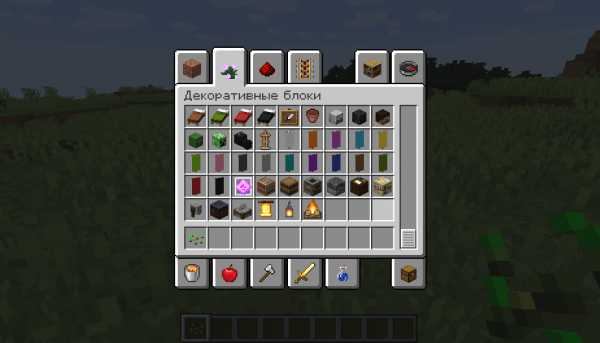

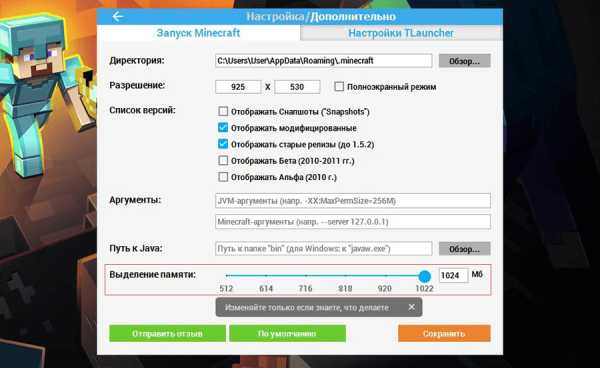
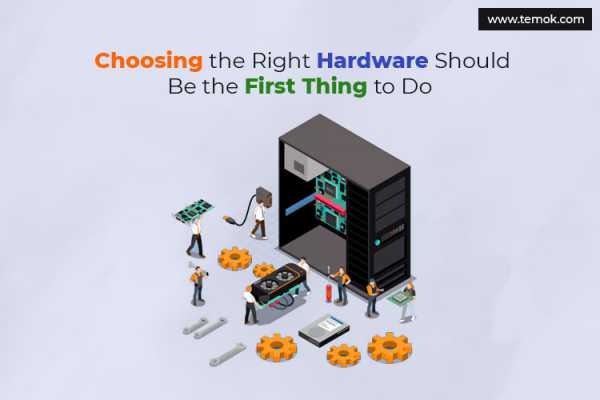



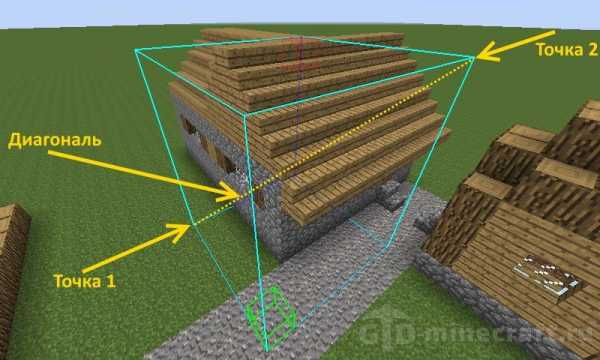



![[Furniture] Майнкрафт 1.10.2 мод на мебель. + 1.11.2! jooak-aofei1](https://minecraft247.ru/wp-content/uploads/2016/12/JOOAk-AOfEI1-70x70.jpg)